Eliminați complet urmele Kaspersky Windows 10. Îndepărtarea completă a Kaspersky Antivirus de pe computer
La dezinstalarea produselor Kaspersky Lab folosind instrumente standard Windows (Panou de control → Adăugare/Eliminare programe), pot apărea erori, în urma cărora aplicația nu va fi dezinstalată sau va fi parțial dezinstalată. Pentru a elimina complet un produs Kaspersky Lab, utilizați utilitarul kavremover.
Utilitarul de dezinstalare elimină complet următoarele produse Kaspersky Lab:
Dacă eliminați un produs folosind utilitarul kavremover, informațiile de licență sunt șterse odată cu acesta. Asigurați-vă că salvați cheia de produs sau codul de activare pentru a-l putea reutiliza.
Lucrul cu utilitatea
Rulați kavremvr.exe în modul sigur făcând dublu clic pe el cu butonul stâng al mouse-ului.
Citiți Acordul de licență al Kaspersky Lab. Citiți cu atenție acordul și, dacă sunteți de acord cu toate clauzele acestuia, faceți clic Sunt de acord.
La fereastră Eliminator de produse Kaspersky Lab introduceți codul de securitate afișat în imagine în câmpul gol. Dacă codul nu este clar vizibil, pentru a re-genera codul, faceți clic pe butonul de reîmprospătare din dreapta imaginii.
Selectați din meniu Am gasit urmatoarele produse o aplicație Kaspersky Lab care a fost instalată pe computer. Clic Șterge. Dacă pe computer sunt instalate mai multe produse Kaspersky Lab, selectați-le și eliminați-le unul câte unul.
Eliminarea poate dura ceva timp. Așteptați să apară o casetă de dialog care vă informează că produsul a fost dezinstalat cu succes, apoi faceți clic O.K.
Reporniți computerul.
Kaspersky Anti-Virus și-a pierdut de mult încrederea în rândul utilizatorilor. Nu numai că colectează datele dumneavoastră cu caracter personal și le trimite către FSB, dar împiedică și propria lor ștergere. Este vorba despre cum să-l eliminați complet de pe un computer care rulează Windows 10, care va fi discutat în articolul nostru de astăzi.
De ce apar probleme la dezinstalare?
Orice program din sistemul de operare de la Microsoft este echipat cu propriul său dezinstalare. În teorie, ar trebui să-și amintească unde au fost instalate fișierele și ce a schimbat programul de instalare în registru, apoi să anuleze toate modificările și să ștergă datele. Dar, în realitate, totul se întâmplă departe de asta. Și te vei convinge de asta. Dezvoltatorii fără scrupule părăsesc în mod deliberat unele procese care continuă să vă spioneze în viitor.
Pentru a ocoli o astfel de „protecție”, trebuie să folosiți proverbul vechi și bun. Și ea, după cum știți, spune: „o pană se dă cu pană”. Așa că ne vom elimina „oaspetele” cu un utilitar avansat numit Your Uninstaller. După ce am testat mai multe programe similare, am ajuns la concluzia că acest software special își descurcă sarcinile mai bine decât altele. Deci sa începem.
Eliminați antivirusul
Deci, pentru a elimina complet și definitiv spionul de pe computer sau laptop, faceți următoarele:
- Descărcați programul de dezinstalare de pe site-ul său oficial și instalați-l. Odată ce acest lucru este făcut, porniți noul ajutor. Nu există nicio limbă rusă aici, dar datorită sfaturilor de mai jos, nu va fi necesară. Imediat ce fereastra se deschide, veți vedea 2 comenzi rapide simultan, selectați-o pe prima și apăsați butonul marcat cu numărul 2.
- Apoi, trebuie să selectați nu modul de analiză sigur, ci cel mai profund și faceți clic pe butonul Următorul.
- Va porni programul de dezinstalare standard, care, teoretic, ar trebui să elimine agentul. Dacă acest lucru se întâmplă în practică, vom vedea mai jos. Faceți clic pe Următorul.
- Nu punem nicio bifă, ci pur și simplu facem clic pe butonul desemnat.
- În cele din urmă, faceți clic pe butonul de ștergere.
- Așteptăm până când toate fișierele (sau nu toate) sunt șterse de pe computerul nostru.
- Și refuzăm să repornim.
Atenţie! Dacă repornim imediat computerul, nu va fi posibilă eliminarea corectă a Kaspersky. Funcționarea programului dvs. de dezinstalare va fi întreruptă și nu va putea șterge resturile programului.
- Programul de dezinstalare va începe să caute orice urme ale antivirusului insidios, așteptând cu răbdare finalizarea procesului.
- Vedem o mulțime de „cozi” găsite, pe care din anumite motive Kaspersky nu le-a eliminat. O vom face pentru el, apăsați butonul care scrie: Next.
În același mod, eliminăm a doua parte a programului spyware. După aceea, nu va mai fi nicio urmă a prezenței lui pe mașina noastră.
Atenţie! Asigurați-vă că reporniți computerul după finalizarea dezinstalării. Din păcate, nu mai este posibilă restaurarea unui fișier șters de Kaspersky.
Vă rugăm să rețineți că programul are capacitatea de a forța eliminarea, în cazul în care, de exemplu, ați uitat parola și nu puteți accesa programul de dezinstalare.
Rezultate și comentarii
Asta-i tot prieteni. Acum „apărătorul” nu te va mai deranja. Cu excepția cazului în care, desigur, tu, din neglijență sau intenționat, nu îl instalezi singur. Sperăm că articolul ți-a devenit util, iar dacă mai ai întrebări, pune-le în comentarii, vom încerca să ajutăm pe toată lumea.
Instrucțiuni video
După cum am promis, am înregistrat un tutorial video separat pentru dvs., în care vă arătăm cum să eliminați complet Kaspersky de pe un computer sau laptop.
Protejarea unui computer Windows este una dintre fundamentele pentru funcționarea normală a sistemului. Având în vedere acest lucru, majoritatea utilizatorilor preferă să folosească unul dintre cele mai fiabile programe antivirus - dezvoltat de Kaspersky Lab. Pe lângă asigurarea computerului cu gradul maxim de protecție, care se exprimă în consumul unei cantități considerabile de resurse de sistem, Kaspersky oferă utilizatorilor Windows 7 o mulțime de probleme atunci când trebuie eliminat. Cel mai adesea acest lucru se întâmplă atunci când perioada de probă a utilizării gratuite a programului expiră sau din cauza lăcomiei sale. Oricum ar fi, să ne gândim ce să facem dacă Kaspersky Anti-Virus nu poate fi eliminat folosind instrumentele standard Windows 7 și programul de dezinstalare încorporat.
Eliminarea aplicației prin programul de dezinstalare standard
Dacă decideți să eliminați aplicația antivirus de pe computer, urmați pașii de mai jos.
- Apelăm meniul contextual al pictogramei programului situat în tavă.
- Faceți clic pe „Ieșire” și confirmați finalizarea protecției computerului.
- Mergem la appletul panoului de control numit „Programe și caracteristici”.
Dacă elementele sale sunt afișate sub formă de categorii, găsim și lansăm appletul „Dezinstalează un program”.

- În lista de software instalate pe Windows 7 găsim programul antivirus Kaspersky și apelăm comanda „Dezinstalare/Modificare” prin meniul contextual sau folosind butonul cu același nume din bara de instrumente.
- În consecință, va porni programul de dezinstalare a aplicației, în caseta de dialog a căreia trebuie să vă confirmați intenția de a elimina produsul software.

Atenţie! După dezinstalarea aplicației și repornirea Windows 7, asigurați-vă că instalați un antivirus mai acceptabil pentru dvs., deoarece fără un astfel de program, gradul de protecție a computerului este redus semnificativ.
- Faceți clic pe „Următorul” după finalizarea tuturor aplicațiilor terță parte și urmați instrucțiunile.

- Facem clic pe „Următorul”.

- Faceți clic pe „Ștergeți” pentru a începe procesul de oprire a serviciilor, ștergerea tuturor fișierelor antivirus și a intrărilor din registry Windows 7 legate de acesta.

- Suntem de acord să repornim computerul dacă doriți să finalizați eliminarea chiar acum sau faceți clic pe „Nu” pentru a întârzia etapa finală a dezinstalării.

Îndepărtarea cu KAV Remover Tool
Aplicația a fost dezvoltată de creatorii Kaspersky Anti-Virus special pentru a elimina orice versiune a anti-virusului dacă există probleme cu dezinstalarea acestuia în mod clasic (discutat mai sus).
- Descărcați arhiva cu utilitarul portabil, despachetați-o și rulați „kavremover.exe”.
- Suntem de acord cu termenii de utilizare a produsului.

- Introducem caracterele care apar în figură, folosind tastatura engleză pentru aceasta, faceți clic pe „Șterge”.
Introducerea captcha este concepută special pentru a împiedica aplicațiile sau scripturile rău intenționate să elimine automat programul antivirus.

- După un minut sau două, repornim Windows 7, după care computerul va porni fără antivirus. Dacă nu aveți deplină încredere în program și sunteți sigur că există urme ale funcționării acestuia pe PC, sentimentele nu v-au dezamăgit. Programul de dezinstalare nu curăță niciodată mai multe intrări din registry. Să reparăm asta.
- Apelăm editorul de registry (comanda regedit) folosind bara de căutare.

- Găsim intrările de mai jos și le ștergem manual.
- Pentru fiabilitate, ștergem tot ce are legătură cu interogarea de căutare „Kaspersky”, dar acest lucru este recomandat doar utilizatorilor avansați, astfel încât dezinstalarea Kaspersky să nu conducă la necesitatea restabilirii Windows 7 sau reinstalării acestuia.
Probleme posibile
Dezvoltatorii vă permit să protejați setările și funcțiile de bază ale Kaspersky Anti-Virus cu o parolă. Lista de protecții include și accesul la programul de dezinstalare integrat în produs.

Fără o parolă, nu poți:
- închide cererea;
- modificați setările acestuia;
- dezinstalați produsul software.
Dacă nu vă amintiți ce parolă a fost setată, contactați direct specialiștii care lucrează în Kaspersky Lab, altfel problema nu poate fi rezolvată.
(Vizitat de 5 311 ori, 1 vizite astăzi)
Datorită Kaspersky Anti-Virus, utilizatorul nu numai că își protejează computerul personal de viruși, dar întâmpină și o grămadă de probleme, de obicei asociate cu dorința de a reinstala sistemul antivirus sau cu funcționarea lentă a sistemului de operare.
Să presupunem că trebuie să curățați complet computerul de antivirus pentru a instala un software alternativ de protecție împotriva virușilor. Îndepărtarea primitivă a aplicației nu este suficientă, deoarece informațiile despre aceasta sunt înregistrate în registrul sistemului de operare, iar acest lucru nu permite noului antivirus să funcționeze eficient. Este foarte important să știi cum să dezinstalezi corect o aplicație de pe computer.
Kaspersky Anti-Virus este instalat nu numai în directorul Fișiere de program, dar își rulează și rădăcinile mult mai adânc, așa că de obicei nu este atât de ușor să scapi de el.
Aceste informații pot fi utile și pentru cazurile de eliminare nu numai a instrumentelor antivirus, ci și a oricărei alte aplicații, informații despre care sunt scrise în registrul sistemului de operare.
Metode de eliminare a antivirusului
În general, procedura de dezinstalare a antivirusului este destul de banală. Cu toate acestea, dacă ceva nu merge bine, atunci un utilitar specializat pentru dezinstalarea programelor vă poate ajuta.
Există mai multe metode pentru a elimina Kaspersky Anti-Virus:

Expert de instalare
Folosind expertul de instalare pentru a rezolva sarcina, trebuie să respectați următoarele instrucțiuni:
- trebuie să lansați expertul de instalare a aplicației selectând „Start > Programe > Kaspersky Anti-Virus x ...”. Apoi faceți clic pe butonul „Șterge”;

- atunci când dezinstalați programul, trebuie să specificați ce date create și necesare pentru funcționarea programului, doriți să salvați.
- în această perioadă, un program rău intenționat poate ajunge pe hard disk, ale cărui acțiuni nu vor fi detectate la utilizarea acestei baze de date și acest lucru poate contribui la infectarea stației de lucru;
- atunci trebuie să vă confirmați intenția făcând clic pe butonul „Următorul”;
- după finalizarea procesului, este necesară repornirea unității de sistem, ceea ce se datorează necesității de a lua în considerare modificările din sistemul de operare. Pentru a activa repornirea automată, faceți clic pe butonul „Da” din fereastra care apare. Procesul de repornire începe imediat. Dacă trebuie să reporniți stația de lucru mai târziu, ar trebui să selectați butonul „Nu” pentru a apăsa.
Pentru a curăța complet computerul de toate informațiile utilizate de program, trebuie să selectați opțiunea „Eliminați complet programul”.

Dacă perioada de timp dintre dezinstalarea vechii modificări și instalarea unei noi versiuni a antivirusului este destul de lungă, atunci nu este recomandabil să folosiți baza iSwift rămasă de la instalarea anterioară a aplicației.
Video: Eliminarea antivirusului
Utilitati speciale
La dezinstalarea produselor Laboratorului - dezvoltatorul acestui software folosind instrumente standard Windows, pot apărea erori, în urma cărora aplicația nu va fi complet dezinstalată.
Anterior, au fost luate în considerare metodele „oficiale” de dezinstalare, dar există situații în care metodele obișnuite nu pot ajuta. Într-o astfel de situație, este logic să folosiți utilități specializate pentru a elimina aplicațiile.
Kav Remover
Pentru a elimina complet Kaspersky Anti-Virus de pe computer, puteți utiliza utilitarul Kavremover. Utilitarul este conceput pentru a dezinstala majoritatea produselor software Kaspersky Lab.

Pentru a vă curăța complet computerul de antivirus, trebuie să faceți următoarele:
- descărcați fișierul de arhivă kavremover.zip și apoi extrageți din arhivă. Sau descărcați imediat executabilul kavremover.exe;
- rulați fișierul executabil descărcat kavremover.exe făcând dublu clic pe butonul stâng al mouse-ului;
- citiți cu atenție acordul de licență. Dacă sunteți de acord cu aceasta, confirmați decizia făcând clic pe butonul „Sunt de acord”;

- in fereastra care apare, introduceti in campul gol caracterele prezentate in imagine. Dacă codul nu este clar, trebuie să rulați regenerarea acestuia. Pentru a face acest lucru, trebuie să faceți clic pe butonul cu săgeți din dreapta imaginii cu codul;
- selectați programul care urmează să fie eliminat de pe stația de lucru din meniul „Au găsit următoarele produse” și confirmați făcând clic pe „Eliminați”;

- Procesul de eliminare durează destul de mult. Este necesar să așteptați să apară fereastra cu un mesaj despre rezultatul finalizării sarcinii și să faceți clic pe „OK” pentru a reporni;

- reporniți stația de lucru;
- în mod implicit, un fișier jurnal kavremvr xxxx-xx-xx xx-xx-xx (pid xxxx).log care conține informații despre versiunea aplicației Kav Remover este creat în directorul în care a fost instalat utilitarul.

Este de remarcat faptul că utilitarul descris șterge și toate datele de licență din memorie. Prin urmare, atunci când instalați din nou aplicația, va trebui să introduceți din nou cheia de licență.
Instrumentul de dezinstalare Crystalidea
Crystalidea Uninstall Tool este un instrument puternic și fiabil de dezinstalare a software-ului care îmbunătățește performanța stației de lucru. Cu acest utilitar, puteți dezinstala confortabil, rapid și în siguranță aplicațiile și componentele de sistem inutile din Windows.
Puteți descărca versiunea rusă a utilitarului de pe site-ul oficial al dezvoltatorului CrystalIdea Software Inc.

Instrumentul de dezinstalare poate fi utilizat în următoarele scopuri:
- eliminarea corectă a serviciilor;
- curățarea sistemului de operare de gunoiul (fișiere temporare) rezultate din funcționarea în directoare de sistem și alte locații;
- curățarea diverselor comenzi rapide neutilizate;
- ștergerea intrărilor neutilizate din registrul sistemului de operare.
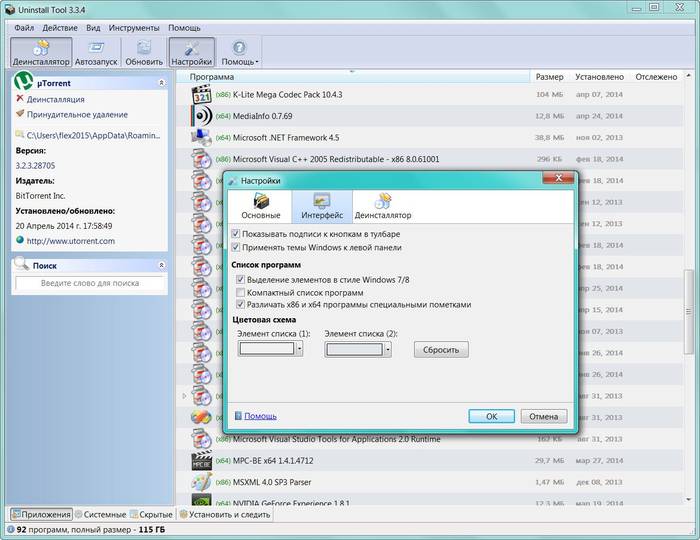
Astfel, dacă instrumentele standard Windows nu au rezolvat problema eliminării completă a antivirusului de pe computer, atunci nu este dificil să rezolvi problema cu ajutorul unor astfel de utilități. Uninstall Tool este cea mai bună alternativă la instrumentele standard pentru dezinstalarea aplicațiilor din sistemul de operare Windows.
Cum să eliminați Kaspersky de pe computer dacă ați uitat parola
Nu este neobișnuit ca un antivirus să fie protejat cu o parolă pentru a restricționa accesul la setările de opțiuni ale aplicației. În acest caz, atunci când îl dezinstalați, trebuie să introduceți o parolă.
Dacă parola este pierdută, atunci anumite acțiuni cu software-ul pentru a vă proteja computerul de viruși devin imposibile, și anume:

 Cum să faci o captură de ecran pe diferite dispozitive
Cum să faci o captură de ecran pe diferite dispozitive Cod MMI greșit sau conexiune greșită - soluție de problemă
Cod MMI greșit sau conexiune greșită - soluție de problemă Actualizare Internet Explorer
Actualizare Internet Explorer